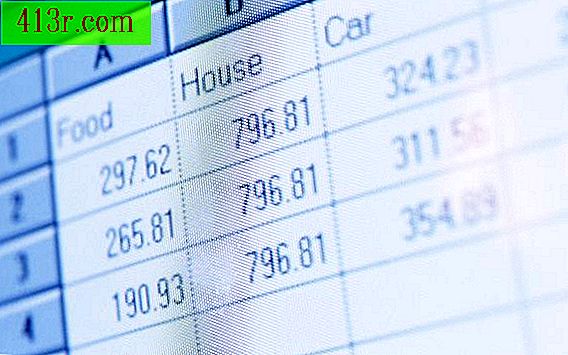כיצד לתקן את עיוותים מוזר צליל של ה- iPod שלי

שלב 1
להנמיך את רמת הקול של ה- iPod שלך. האזנה למוסיקה בנפח מלא יוצרת לעתים קרובות צלילים סטטיים, במיוחד כאשר אתה משתמש ברמקולים הכלולים במקום ברמקול איכותי. האזן ל- iPod שלך לא יותר מ 3/4 מתוך נפח הקול הכולל כדי להפחית את העיוות בחוויית המוסיקה שלך.
שלב 2
התאם את האקולייזר ב- iPod שלך כדי לוודא שיש לך את ההגדרות הטובות ביותר עבור סוג של מוסיקה או צלילים שאתה שומע בדרך כלל. גע ב'הגדרות 'ולאחר מכן ב'מוסיקה' כדי לגשת ל'אקולייזר '. כאשר אתה נוגע "אקולייזר", תהיה לך קבוצה של אפשרויות כדי להתאים את הדרך שלך נשמע iPod, כגון מגבר בס, בס Reducer, מילה מדוברת מגבר ווקאלי. הניסוי עם הגדרות אקולייזר כדי למצוא אחד המפחית עיוות ומשפר את חוויית ההאזנה שלך.
שלב 3
להשקיע באוזניות באיכות גבוהה, אם אתה נוטה להקשיב ל- iPod שלך לעתים קרובות. למרות כל האייפוד מגיעים עם קבוצה כלולה של אוזניות אפל, אלה לא יכול להיות מספיק אם אתה מקשיב למוסיקה בכמויות גדולות עם הרבה בס. על ידי רכישת זוג אוזניות איכות, אתה יכול להפחית את עוצמת הקול של ה- iPod שלך ולחוות צליל טוב יותר.
שלב 4
עדכן את הקושחה של ה- iPod שלך כאשר הוא זמין. Apple משחררת עדכונים שנתיים עבור רוב המכשירים שלה, אשר משמש לתיקון באגים ובעיות ידועים. עדכון עשוי לכלול תיקונים לבעיות קול, לכן חבר את ה- iPod למחשב שלך ופתח את iTunes מדי פעם כדי לבדוק אם יש עדכונים ולשפר את הצליל.
שלב 5
שנה את הגדרות ה- iTunes שלך כדי להעביר מוסיקה באיכות טובה יותר ל- iPod שלך. הגדרות הייבוא מוגדרות אוטומטית ל- 128 Kbps, כדי להקטין את גודל השיר ולשמור שטח דיסק. על ידי חילוץ מוסיקה באיכות טובה יותר למחשב שלך והעברתו ל 160 או 192 Kbps, יהיה לך מוסיקה טובה יותר להוריד ל- iPod שלך. לחץ על "ערוך" ולאחר מכן על "העדפות" ב- iTunes. לחץ על הכרטיסייה "כללי" ולאחר מכן "ייבוא הגדרות" כדי להפעיל את רמת האיכות עבור השמעה טובה יותר.